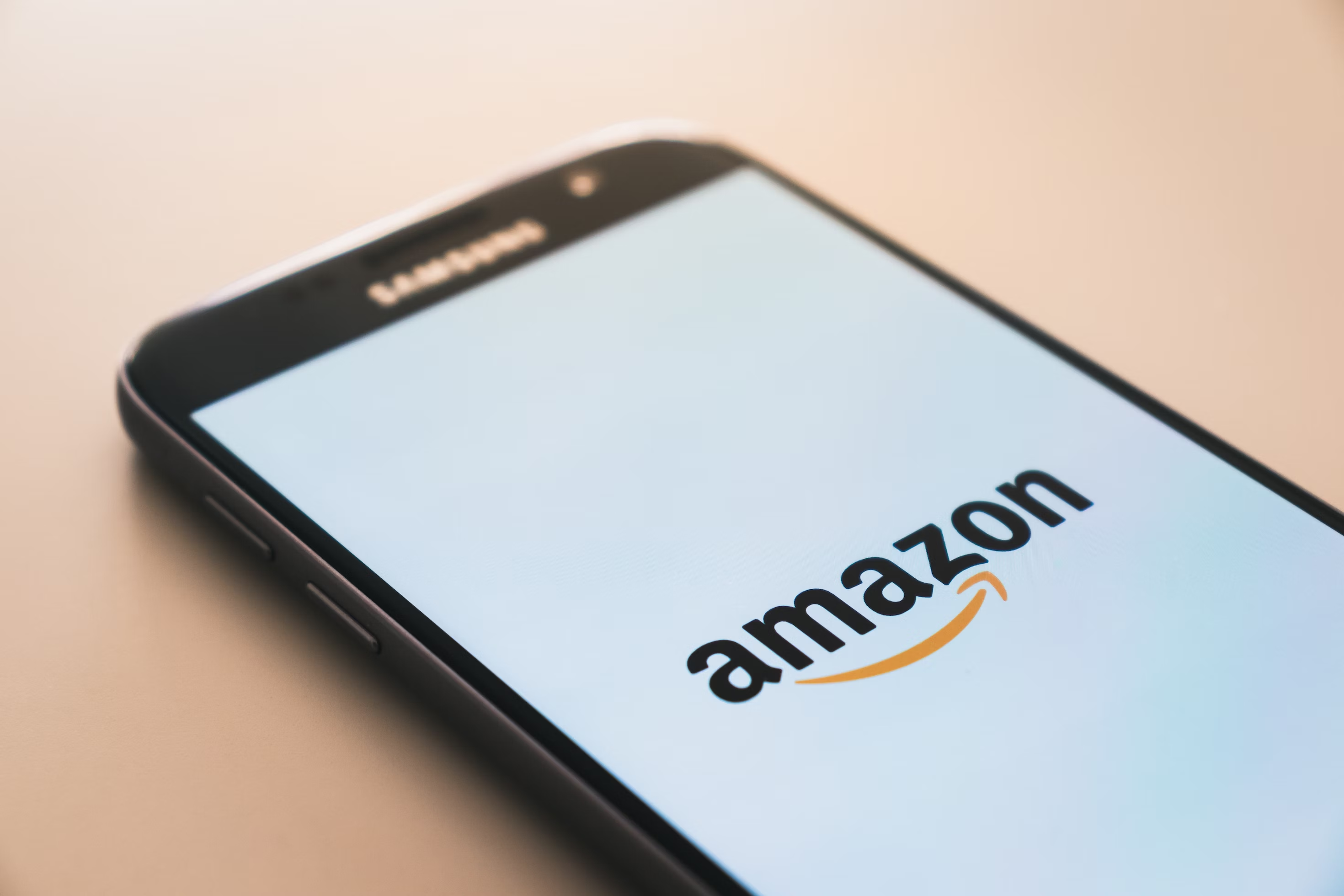
圖片來源Usplash
在使用Ruby on Rails製作網頁的時候,常常會使用Rails的 Active Storage來儲存圖片,
讓網頁內容更加豐富٩(●˙▿˙●)۶…⋆ฺ主要使用方法可以參考 Rails Guide的介紹
本篇主要介紹如何把Active Storage的資料儲存在Amazon S3,
因為網站常常有許多動態增長的檔案,最常見的就是使用者上傳的照片。
因為檔案很多很複雜,要處理這些檔案是一大難題。
我們可以利用上傳檔案到S3,來輕鬆的處理~
也能夠降低資料保存的風險(雞蛋不要放在同一個籃子的概念)
在找關於連接Amazon S3的資料時,其實花了一段時間,
這是目前覺得教學最詳細的是這個影片:
Build a Blog with Rails Part 17: Handling File Uploads with ActiveStorage & Amazon S3
本篇文章也會參考此影片來編寫,好的就讓我們開始吧 (^・ω・^ )
先到AWS S3註冊帳號
接著到S3 創建存放資料的地方,點選Create Bucket
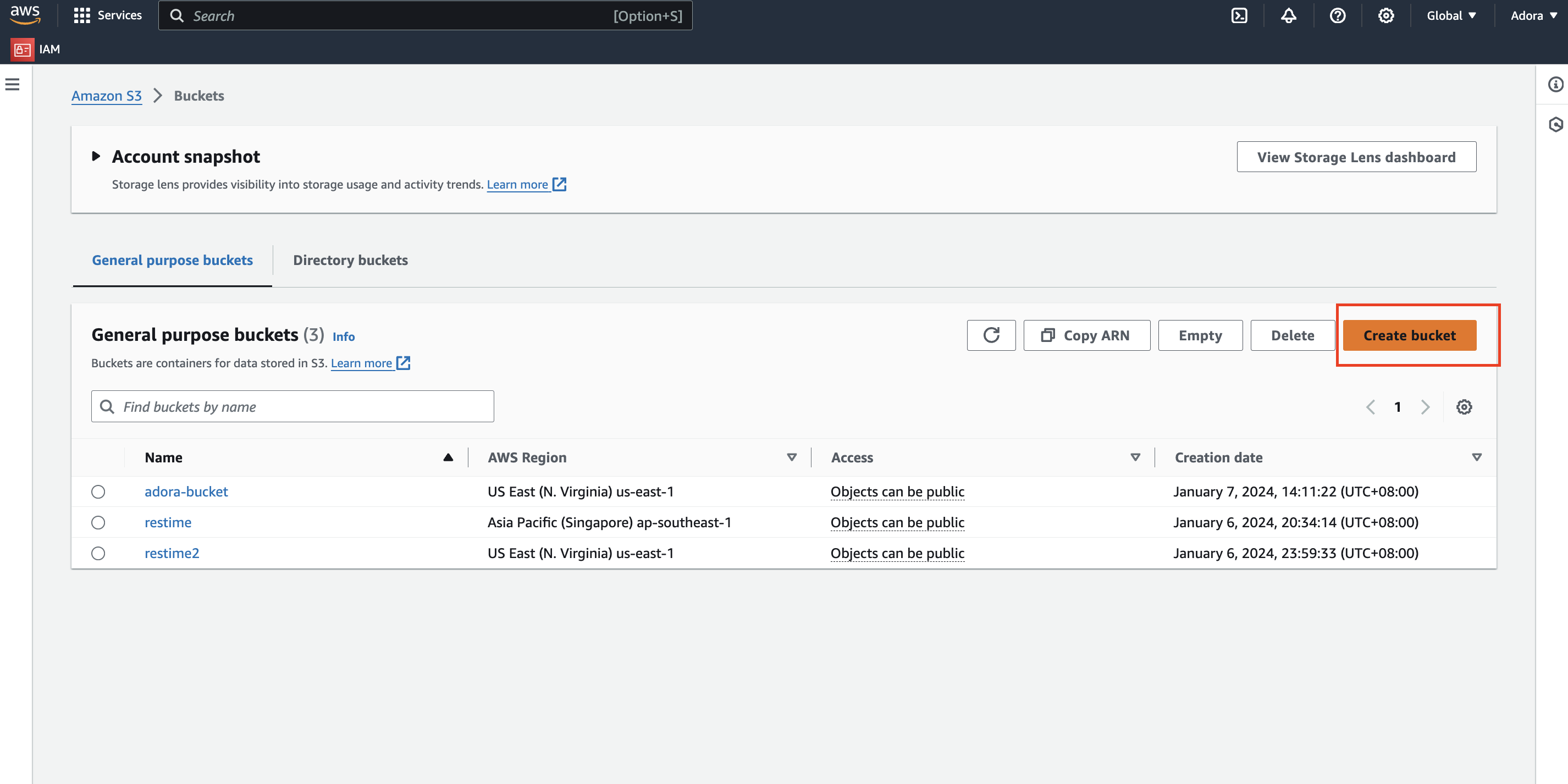
選擇Bucket的所在地&Bucket Name
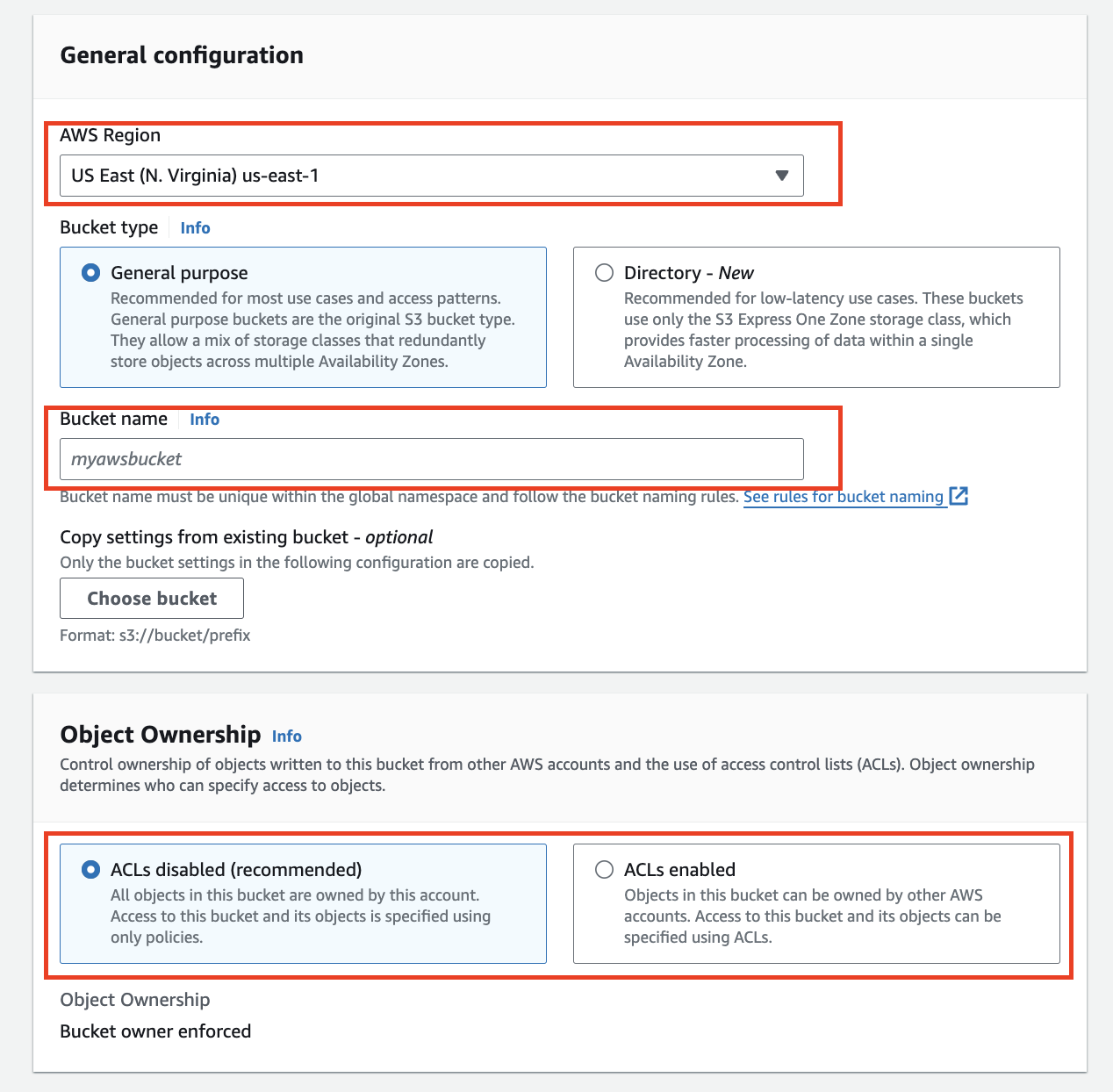
依個人喜好而定,通常選離大部分使用者較近的位置,讀取速度會快一咪咪
ACLs enabled
這個視需求而定而勾選,意思是說此Bucket的物件可以被其他 AWS 帳戶所擁有,並且可以透過 ACLs 來指定對該Bucket及其內部物件的訪問權限。
這意味著可以使用 ACLs 來管理誰可以讀取、寫入或刪除該儲存桶中的檔案,以及這些權限的具體配置。存取權限 Access Settings
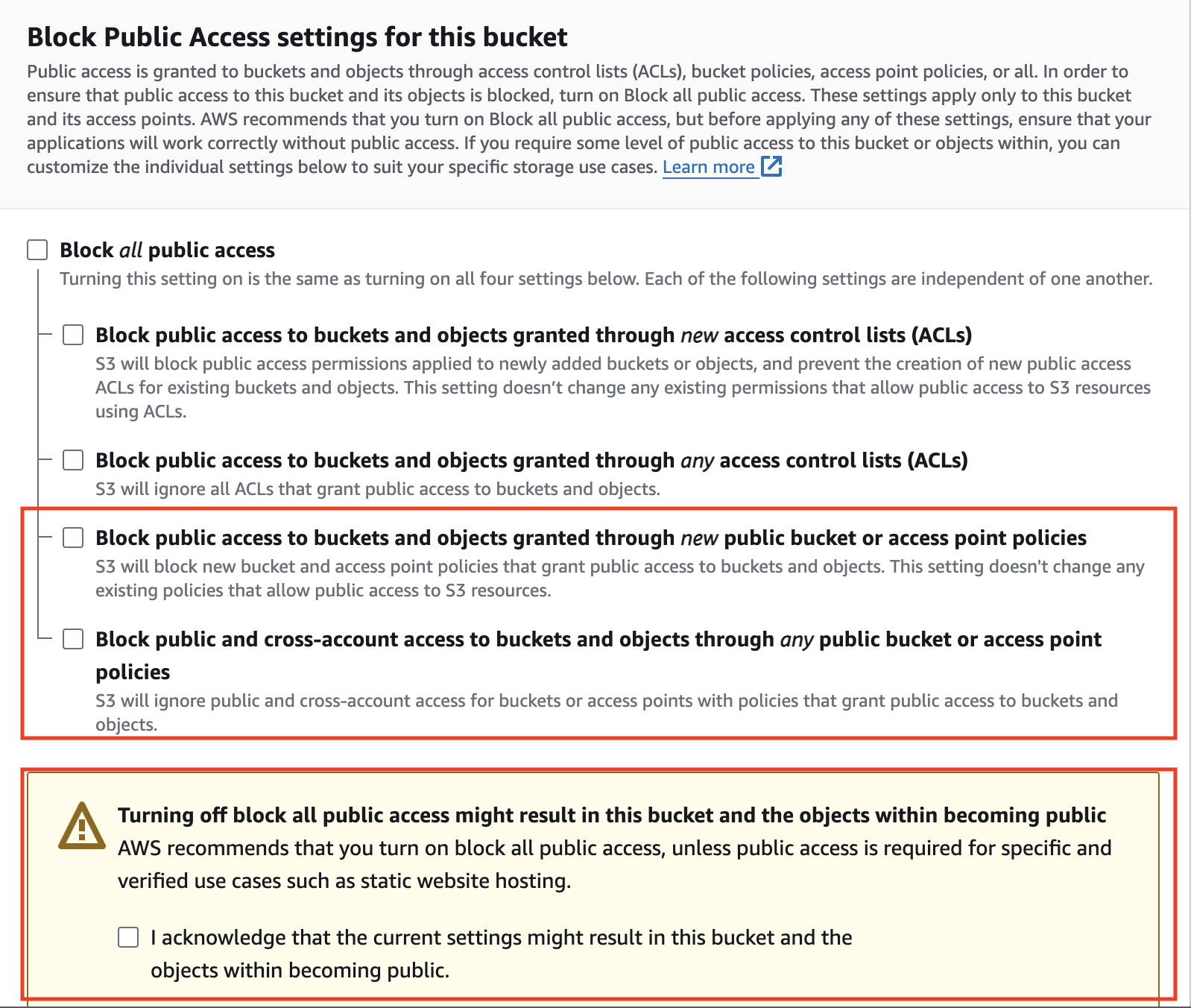
這部分是寫入資料的還有訪問的權限,因為能夠開放讓使用者上傳圖片,
所以我只勾選了下面兩項。
- 設定CORS
在Bucket的頁面點選Permission拉到最下面
可以直接複製Rails Guids上面的資料,並將網址改成本次測試的網址,
如果你有正式發佈的網址,也能講網址填寫在這裡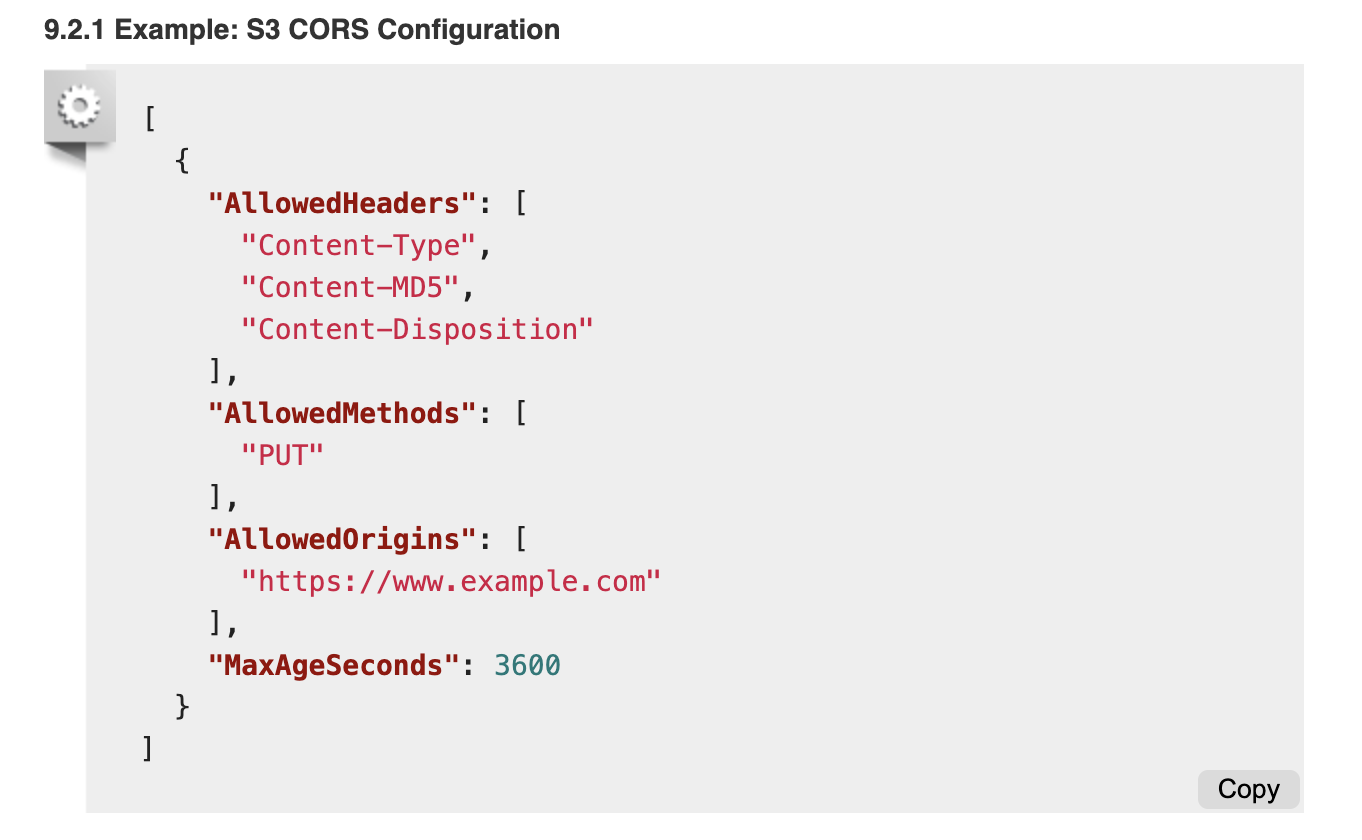
- 接著到I AM 建造使用者並新增Policy,為了設置訪問的權限及得到密鑰
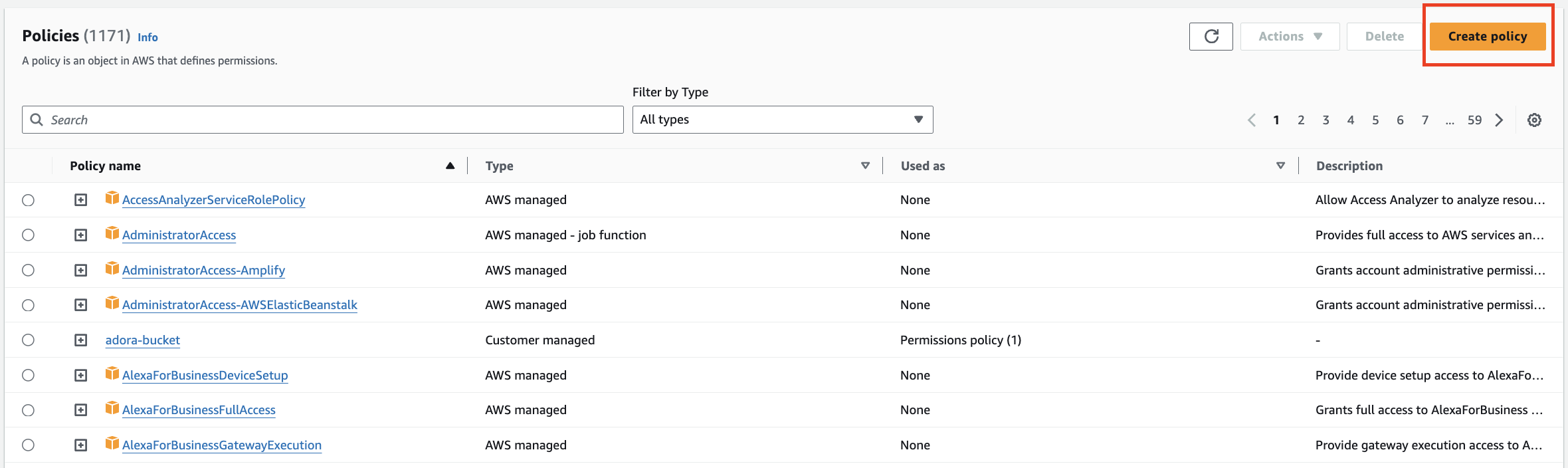
選擇S3,並在下面勾選
- List : ListBucket
- Read: GetObj
- Write: PutObj,DeleteObj
- Permission management: PutObjAcl
這部分是參考Rails Guide- Active Storage Overview的建議
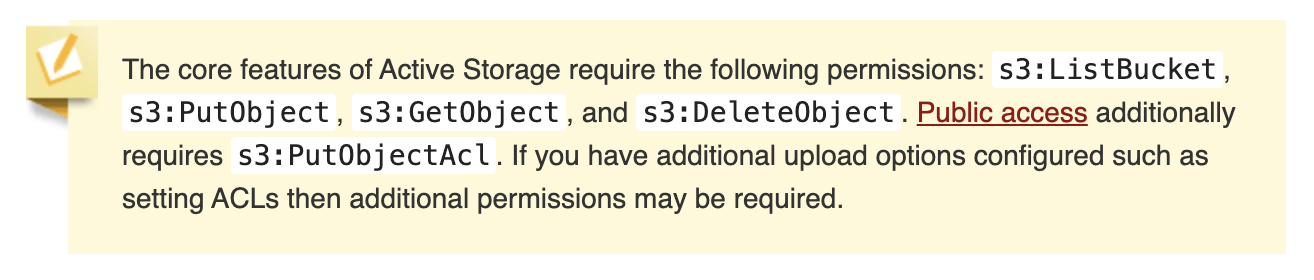
Resource > Bucket 點選Add ARNs,填寫你剛剛創建的Bucket Name,讓Policy發揮效用
這邊我填寫兩個,除了這個bucket還有這個bucket之下的檔案都發揮效用
1 | |
接著下一頁填寫完policy名稱,按create policy,Policy就設定完成了!!🤩
- 創建使用者,並選擇剛剛選好的Policy
- 進入使用者頁面,點選Security credential,創建Access Key,讓我們的網站能夠透過此密鑰上傳圖片到S3
- 選擇可以在AWS以外使用
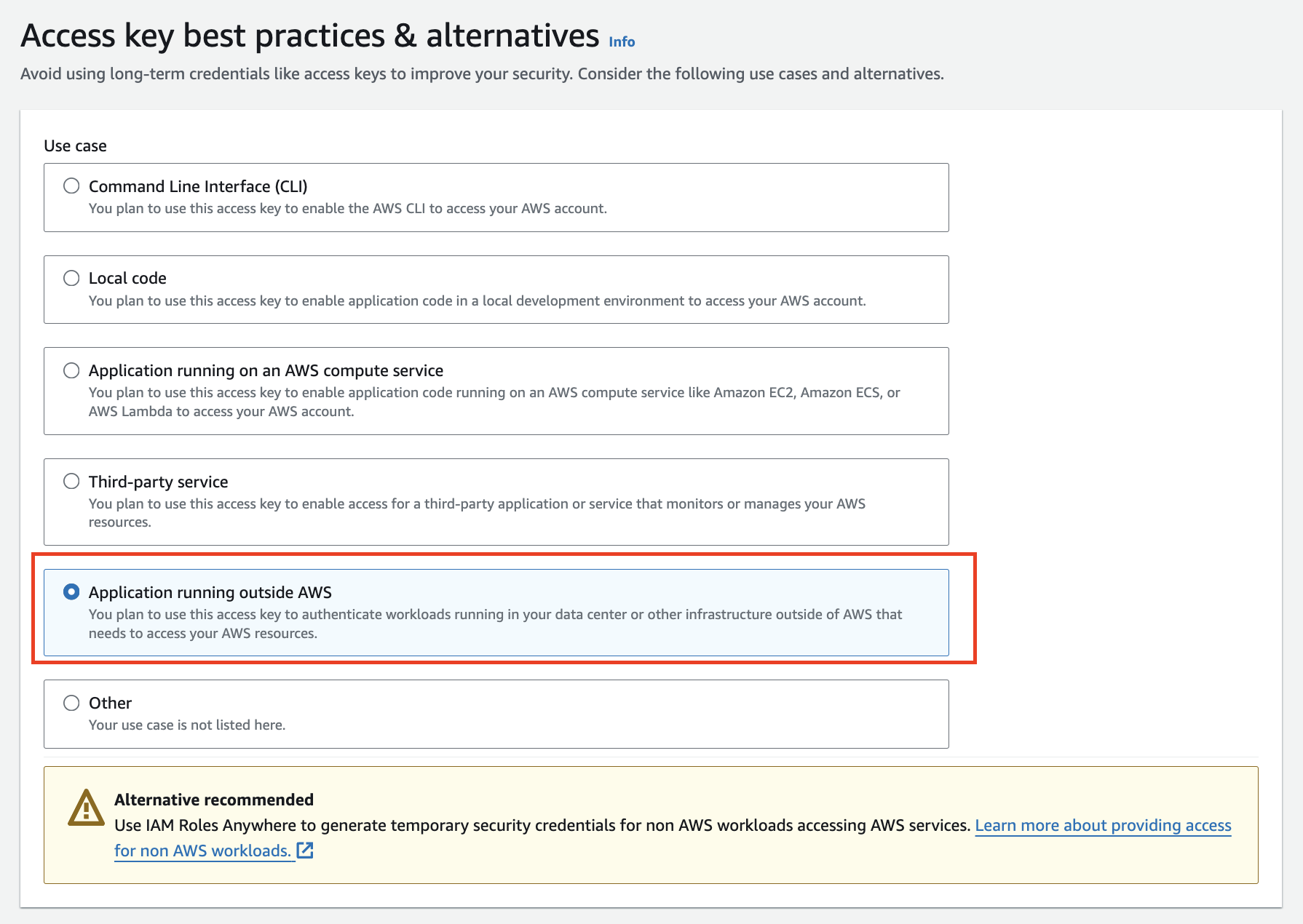
- 進入金鑰頁面
把金鑰儲存起來(id和secret_key都要),之後就不能訪問這個頁面,
所以很重要一定要存,接著前置步驟就大公告成了🤗
回到我們的專案,將storage.yml內,關於amazon的註解解掉,並輸入你的資料
1
2
3
4
5
6
7#storage.yml
amazon:
service: S3
access_key_id: <%= Rails.application.credentials.dig(:aws, :access_key_id) %>
secret_access_key: <%= Rails.application.credentials.dig(:aws, :secret_access_key) %>
region: us-east-1<替換成你的區域>
bucket: adora-bucket<替換成的你的名稱>接著在終端機輸入
1 | |
會開啟一個檔案檔名為crendentials.yml,可以將密鑰寫在這裡,必須要有相對應的master.key才能開啟這個檔案,github設定不會將master.key上傳~如果這個更動要分享給組員,將master.key私下傳給團隊成員,請他放在config資料夾底下即可
1 | |
- #development.rb設定將active_storage從:local改為:amazon
(如果要在正式環境使用,則需要更改production.rb)
1 | |
下載AWS S3的Gem
1 | |
執行bundle i
這樣就大功告成了!!!
試著上傳圖片,可以看到後台顯示照片傳到s3

看s3的後台也看到圖片檔案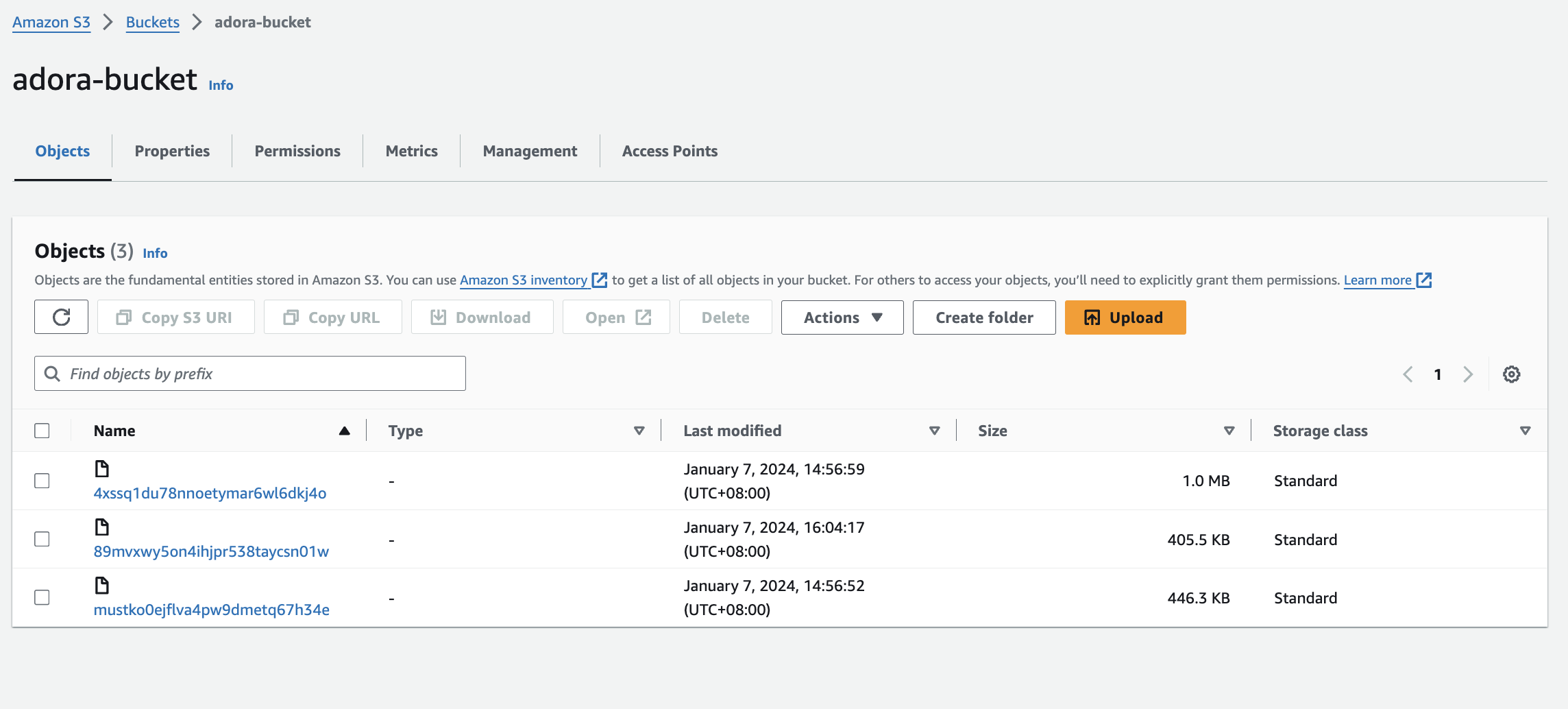
終於完成這篇了⸍⚙̥ꇴ⚙̥⸌應該是我史上圖片最多的一篇,
結果在上傳之後14張照片就消失了( ͒˃⌂˂ ͒),
原來我不小心放在Public資料夾,而且下了Hexo cl指令 ◴_◶
可能老天爺想要我多熟練一點點,只好認命重新截圖…也刪除了一些不必要的圖片
最後希望這篇文章有幫助到你!有任何問題歡迎回覆,
本篇文章是我由以下參考資料整理而成,如果您有興趣了解更多,請參考:
參考資料:
Build a Blog with Rails Part 17: Handling File Uploads with ActiveStorage & Amazon S3
Comments